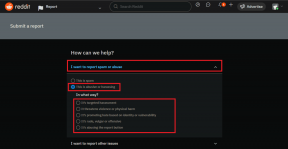Igdkmd64.sys ब्लू स्क्रीन ऑफ़ डेथ एरर को ठीक करें
अनेक वस्तुओं का संग्रह / / November 28, 2021
igdkmd64.sys ब्लू स्क्रीन ऑफ़ डेथ एरर को ठीक करें: igdkmd64.sys विंडोज के लिए इंटेल ग्राफिक कार्ड ड्राइवरों का एक सॉफ्टवेयर घटक है और इंटेल लैपटॉप निर्माताओं को OEM आधार पर यह कर्नेल मोड ग्राफिक्स ड्राइवर प्रदान करता है। IGDKMd64 इंटेल ग्राफिक्स ड्राइवर कर्नेल मोड 64-बिट के लिए खड़ा है। VIDEO_TDR_ERROR, igdkmd64.sys, और nvlddmkm.sys सहित कई अलग-अलग समस्याओं में यह ड्राइवर शामिल है जो ब्लू स्क्रीन ऑफ़ डेथ (BSOD) का कारण बनता है।

TDR का मतलब टाइमआउट, डिटेक्शन और रिकवरी है और जब डिस्प्ले ड्राइवरों को रीसेट करने और टाइमआउट से पुनर्प्राप्त करने का प्रयास किया जाता है तो आपको VIDEO_TDR_ERROR (igdkmd64.sys) त्रुटि दिखाई देगी। दुर्भाग्य से, इस त्रुटि को केवल igdkmd64.sys को हटाने से हल नहीं किया जा सकता है, वास्तव में, आप इस फ़ाइल को Microsoft सिस्टम की महत्वपूर्ण सिस्टम फ़ाइलों में से एक के रूप में हटा या संपादित भी नहीं कर सकते हैं। SYS Microsoft Windows द्वारा उपयोग किए जाने वाले सिस्टम फ़ाइल डिवाइस ड्राइवर के लिए एक फ़ाइल एक्सटेंशन है और यह उन ड्राइवरों के लिए सिस्टम सेटिंग्स भी रखता है जो आपके हार्डवेयर और उपकरणों से बात करने के लिए Windows द्वारा आवश्यक हैं।
अंतर्वस्तु
- igdkmd64.sys ब्लू स्क्रीन ऑफ़ डेथ एरर को ठीक करें
- विधि 1: Intel ग्राफ़िक कार्ड ड्राइवर्स को रोलबैक करें
- विधि 2: सिस्टम फ़ाइल चेकर (SFC) और चेक डिस्क (CHKDSK) चलाएँ
- विधि 3: Intel ग्राफ़िक्स सेटिंग बदलें
- विधि 4: सुनिश्चित करें कि विंडोज अप टू डेट है
- विधि 5: Intel के एकीकृत GPU को अक्षम करें
igdkmd64.sys ब्लू स्क्रीन ऑफ़ डेथ एरर को ठीक करें
इसकी अनुशंसा की जाती है पुनर्स्थापन स्थल बनाएं बस कुछ गलत होने पर। साथ ही आगे बढ़ने से पहले सुनिश्चित करें कि आप अपने पीसी या जीपीयू को ओवरक्लॉक नहीं कर रहे हैं और यदि आप कर रहे हैं, तो इसे तुरंत बंद कर दें igdkmd64.sys ब्लू स्क्रीन ऑफ़ डेथ एरर को ठीक करें।
विधि 1: Intel ग्राफ़िक कार्ड ड्राइवर्स को रोलबैक करें
1.प्रेस विंडोज की + आर फिर टाइप करें "देवएमजीएमटी.एमएससी(बिना उद्धरण के) और डिवाइस मैनेजर खोलने के लिए एंटर दबाएं।

2. विस्तार करें अनुकूलक प्रदर्शन फिर राइट क्लिक करें इंटेल (आर) एचडी ग्राफिक्स और गुण चुनें।
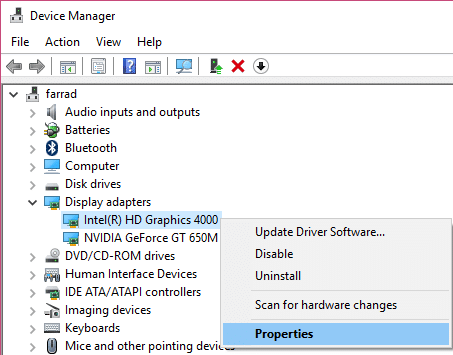
3.अब स्विच करें ड्राइवर टैब फिर क्लिक करें चालक वापस लें और सेटिंग्स को सेव करने के लिए ओके दबाएं।
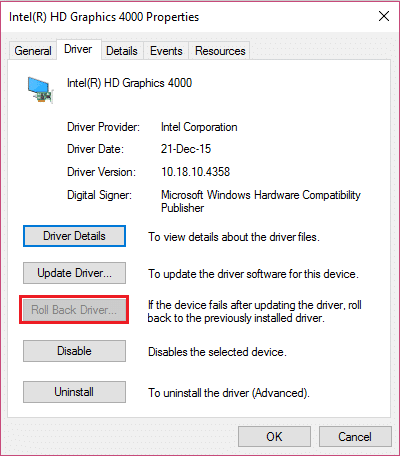
4. परिवर्तनों को सहेजने के लिए अपने पीसी को रीबूट करें।
5.यदि समस्या अभी भी हल नहीं हुई है या रोल बैक ड्राइवर विकल्प धूसर हो गया था बाहर तो जारी रखें।
6.फिर से इंटेल (आर) एचडी ग्राफिक्स पर राइट-क्लिक करें लेकिन इस बार अनइंस्टॉल का चयन करें।
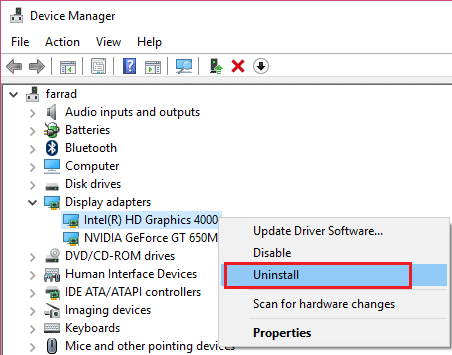
7. यदि पुष्टि के लिए पूछें तो ठीक चुनें और परिवर्तनों को सहेजने के लिए अपने पीसी को पुनरारंभ करें।
8. जब पीसी पुनरारंभ होता है तो यह स्वचालित रूप से इंटेल ग्राफिक कार्ड के डिफ़ॉल्ट ड्राइवरों को लोड करेगा।
विधि 2: सिस्टम फ़ाइल चेकर (SFC) और चेक डिस्क (CHKDSK) चलाएँ
1. विंडोज की + एक्स दबाएं और फिर कमांड प्रॉम्प्ट (एडमिन) पर क्लिक करें।

2. अब cmd में निम्नलिखित टाइप करें और एंटर दबाएं:
एसएफसी / स्कैनो। sfc /scannow /offbootdir=c:\ /offwindir=c:\windows

3.उपरोक्त प्रक्रिया समाप्त होने तक प्रतीक्षा करें और एक बार हो जाने के बाद अपने पीसी को पुनरारंभ करें।
4.अगला, यहां से CHKDSK चलाएं चेक डिस्क उपयोगिता (CHKDSK) के साथ फाइल सिस्टम त्रुटियों को कैसे ठीक करें.
5. उपरोक्त प्रक्रिया को पूर्ण होने दें और परिवर्तनों को सहेजने के लिए अपने पीसी को फिर से रिबूट करें।
विधि 3: Intel ग्राफ़िक्स सेटिंग बदलें
1. डेस्कटॉप पर खाली जगह पर राइट-क्लिक करें और चुनें ग्राफिक गुण।

2.अगला, में इंटेल एचडी ग्राफिक्स कंटोल पैनल 3डी पर क्लिक करें।

3.सुनिश्चित करें कि 3D में सेटिंग निम्न पर सेट हैं:
सक्षम करने के लिए एप्लिकेशन इष्टतम मोड सेट करें। अनुप्रयोग सेटिंग्स का उपयोग करने के लिए बहु-नमूना एंटी-अलियासिंग सेट करें। कंजर्वेटिव मॉर्फोलॉजिकल एंटी-एलियासिंग को बंद करने के लिए सेट करें।

4. मुख्य मेनू पर वापस जाएं और वीडियो पर क्लिक करें।
5.फिर से सुनिश्चित करें कि वीडियो में सेटिंग्स इस पर सेट हैं:
अनुप्रयोग सेटिंग्स के लिए मानक रंग सुधार। एप्लिकेशन सेटिंग्स के लिए इनपुट रेंज।

6. किसी भी बदलाव के बाद पुनरारंभ करें और देखें कि क्या आप सक्षम हैं igdkmd64.sys ब्लू स्क्रीन ऑफ़ डेथ एरर को ठीक करें।
विधि 4: सुनिश्चित करें कि विंडोज अप टू डेट है
1. विंडोज सेटिंग्स खोलने के लिए विंडोज की + आई दबाएं और फिर चुनें अद्यतन और सुरक्षा।

2.अगला, अपडेट स्टेटस के तहत 'पर क्लिक करें।अद्यतन के लिए जाँच।‘

3.यदि अपडेट मिलते हैं तो उन्हें इंस्टॉल करना सुनिश्चित करें।
4. अंत में, परिवर्तनों को सहेजने के लिए अपने सिस्टम को रीबूट करें।
यह विधि सक्षम हो सकती है igdkmd64.sys ब्लू स्क्रीन ऑफ़ डेथ एरर को ठीक करें क्योंकि जब विंडोज को अपडेट किया जाता है, तो सभी ड्राइवर भी अपडेट हो जाते हैं जो इस विशेष मामले में समस्या को ठीक करता प्रतीत होता है।
विधि 5: Intel के एकीकृत GPU को अक्षम करें
नोट: यह विधि केवल उन उपयोगकर्ताओं पर लागू होती है जिनके पास असतत ग्राफिक कार्ड है जैसे कि एनवीआईडीआईए, एएमडी आदि।
1. विंडोज की + आर दबाएं और फिर "टाइप करें"देवएमजीएमटी.एमएससी(बिना उद्धरण के) और डिवाइस मैनेजर खोलने के लिए एंटर दबाएं।

2. प्रदर्शन एडेप्टर का विस्तार करें तो इंटेल (आर) एचडी ग्राफिक्स पर राइट-क्लिक करें और चुनें अक्षम करना।
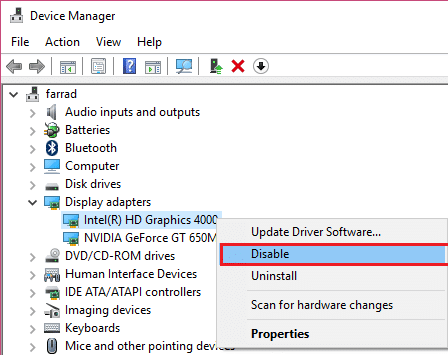
3. परिवर्तनों को सहेजने के लिए अपने पीसी को पुनरारंभ करें और आपका सिस्टम प्रदर्शन उद्देश्य के लिए स्वचालित रूप से आपके असतत ग्राफिक कार्ड पर स्विच हो जाएगा जो निश्चित रूप से इस समस्या को ठीक करेगा।
यही आपने सफलतापूर्वक किया है igdkmd64.sys ब्लू स्क्रीन ऑफ़ डेथ एरर को ठीक करें लेकिन अगर आपके मन में अभी भी इस पोस्ट के बारे में कोई सवाल है तो बेझिझक उन्हें कमेंट सेक्शन में पूछ सकते हैं।